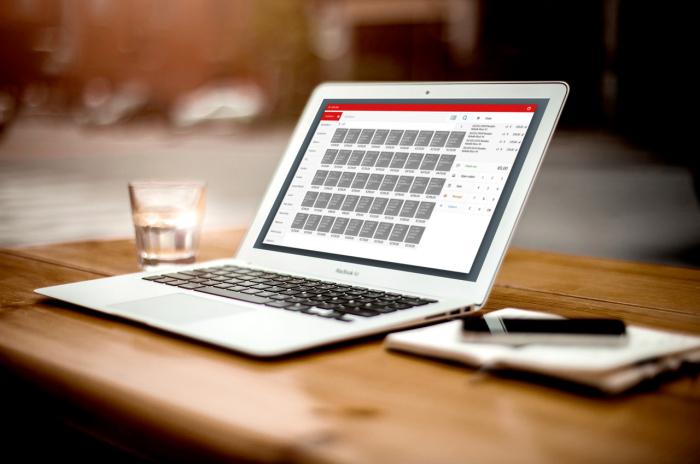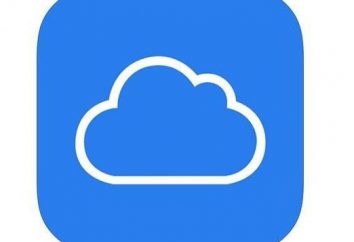Para o que e como sincronizar um iPhone com "Aityuns"
Você é o novo proprietário de um aparelho avançado da moda – iPhone? Então este artigo é para você ler!
Por que você precisa sincronizar seu iPhone com "Aityuns"
 Então, vamos começar! Instalando "Atyuns", ou melhor, o iTunes – esta é a primeira coisa a fazer depois de comprar um iPhone. Este programa é instalado gratuitamente no site oficial da Apple. "Aityuns" – isto é o que é necessário para o seu iPhone para a aquisição da individualidade. Com isso, novas fotos, papéis de parede, música, toques, livros, filmes, outros vídeos e mais aparecerão no seu smartphone. Tudo isso pode ser baixado na Internet ou encontrado em seu computador, em geral, não importa onde você encontrar e como. Sincronize o iPhone com "Aityuns" e aproveite os toques que você escolheu de acordo com seu gosto – o principal.
Então, vamos começar! Instalando "Atyuns", ou melhor, o iTunes – esta é a primeira coisa a fazer depois de comprar um iPhone. Este programa é instalado gratuitamente no site oficial da Apple. "Aityuns" – isto é o que é necessário para o seu iPhone para a aquisição da individualidade. Com isso, novas fotos, papéis de parede, música, toques, livros, filmes, outros vídeos e mais aparecerão no seu smartphone. Tudo isso pode ser baixado na Internet ou encontrado em seu computador, em geral, não importa onde você encontrar e como. Sincronize o iPhone com "Aityuns" e aproveite os toques que você escolheu de acordo com seu gosto – o principal.
É muito fácil instalar "Atyuns" em um computador – você só precisa seguir as instruções do programa de instalação.
A primeira conexão do iPhone com "Aityuns"
A primeira coisa que é necessária é conectar o smartphone ao computador com o cabo USB que vem com ele – é o mesmo cabo que é usado para carregar o telefone. Mais tarde, aprenderemos a sincronizar um iPhone através de uma rede sem fio, mas a primeira conexão ainda deve estar usando o USB.
Imediatamente após a conexão com o computador, os drivers necessários serão automaticamente instalados e o iPhone aparecerá no painel "Atyuns" à esquerda na seção chamada "Dispositivos". Se você clicar no ícone do seu telefone, na parte principal da tela do programa, você pode ver informações sobre o iPhone, como volume total e memória disponível, nível de carga da bateria (por sinal, quando o telefone está conectado a um computador, é recarregado), número de série do dispositivo, número de telefone Cartão SIM instalado, número de firmware e outras informações não menos úteis. 
Como sincronizar um iPhone com Atyuns usando WI-FI
Claro, é mais conveniente. Sem fios, completa liberdade. Antes de sincronizar seu iPhone com a Aituns através de uma rede sem fio, conecte-o à mesma rede que o computador com o Aiteuns instalado. A primeira conexão, conforme mencionado acima, é por cabo. Então, quando o seu smartphone aparecer no painel à esquerda, encontre a seção "Opções" na parte inferior da janela com informações sobre isso e marque o item "Sincronizar com este iPhone via WI-FI". Isso é tudo! Agora, quando todas as condições necessárias forem atendidas, nomeadamente a descoberta de dispositivos na mesma rede, o iPhone está ligado, o computador que executa "Atyuns", o telefone será detectado sem conexão de cabo. 
O que nós sincronizamos?
Antes de aprender a fazer sincronização em um iPhone, você precisa descobrir como se preparar para a sincronização. Para iniciantes, uma nota muito importante: quando a sincronização de arquivos do computador não será adicionada aos arquivos no iPhone e substitua-os! Considere isso se você conectar seu iPhone ao computador de outra pessoa. Para manter os dados que você precisa no iPhone, eles também devem estar presentes em "Aytunyus", novos dados devem ser adicionados a eles.
O que exatamente pode ser alterado em um iPhone usando a sincronização, você pode entender olhando as guias no topo. Contatos e calendários, programas, sons, música, filmes, programas de TV, podcasts, livros, fotos – tudo o que você precisa! Se alguma dessas abas você não vê, então ele ainda não foi ativado como inútil. Depois de precisar de um item faltando neste momento, por exemplo, você baixará podcasts sem usar esta função, a guia necessária aparecerá imediatamente.
Sincronização
E, finalmente, na verdade, como sincronizar o iPhone com "Aityuns". Primeiro, decida o que exatamente você irá sincronizar. Tendo entrado em cada uma das guias, verifique as caixas, você precisa sincronizá-las ou não. Se a marca de verificação não estiver marcada, a sincronização não será realizada. E aqui vale a pena notar o que foi dito acima – se você não marca uma guia, então nada está instalado nele (baixado) no telefone antes, tudo permanecerá como antes. Por exemplo, se você quiser adicionar seus próprios toques para o iPhone e deixar o resto tudo inalterado, então, selecionando "Sincronizar" apenas na guia "Sons", e deixando as outras abas desmarcadas, você não perderá seu conteúdo baixado anteriormente.
Para que os arquivos que você precisa para entrar no iPhone, adicione-os a "Atyuns" na "Biblioteca de mídia", aquele no painel esquerdo. Para fazer isso, simplesmente arraste o mouse com tudo o que você precisa para "Aitunes", o programa determinará o tipo de conteúdo em si, e ele aparecerá nas sub-seções corretas: música, filmes, sons, etc.
Agora, selecionando seu dispositivo no painel esquerdo, vá para as guias que você está interessado e observe o que exatamente você deseja ver no seu dispositivo: tudo o que está na biblioteca do programa ou alguns arquivos específicos. Se você está interessado em arquivos de música, então "Aytiuns" os classifica com nomes de álbuns, artistas, gêneros. Para carregar uma foto, você precisa especificar a pasta no computador onde eles estão localizados.
Bem, isso é tudo! Clique no botão "Sincronizar" ou "Aplicar" na parte inferior da tela se alguma alteração tiver sido feita e aguarde até a sincronização estar completa.